소개
이 문서에서는 구성 또는 db 업그레이드가 필요하지 않거나 새 코드가 동일한 소프트웨어 트레인 내에 있는 경우 3노드 vManage 클러스터의 프로세스에 대해 설명합니다.
사전 요구 사항
- 솔루션이 온프레미스(On-Prem)인 경우 vManage 관리자가 vManage 노드당 3개의 VM을 촬영하고, Cisco에서 호스팅되는 경우 Cisco CloudOps 팀이 촬영한 스냅샷입니다.
- 명령 요청 nms configuration-db backup path path/filename으로 configuration-db의 백업을 수행합니다
- vManage 노드에서 configuration-db 백업 파일을 복사합니다.
사용되는 구성 요소
- vManage 20.3.4 버전에서 3개 노드로 구성된 클러스터
- 20.3.4.1 vManage 이미지입니다.
이 문서의 정보는 특정 랩 환경의 디바이스를 토대로 작성되었습니다. 이 문서에 사용된 모든 디바이스는 초기화된(기본) 컨피그레이션으로 시작되었습니다. 현재 네트워크가 작동 중인 경우 모든 명령의 잠재적인 영향을 미리 숙지하시기 바랍니다.
배경 정보
이 문서에 설명된 프로세스는 configuration-db 업그레이드가 필요 없는 업그레이드를 나타냅니다.
각 코드의 릴리스 노트에 있는 Cisco vManage 업그레이드 경로 문서를 확인하여 configuration-db 업그레이드가 필요한지 확인합니다.
참고: Cisco vManage Release 18.4.x/19.2.x에서 Cisco vManage 20.3.x/20.4.x로 업그레이드하거나 Cisco vManage Release 20.3.x/20.4.x에서 Cisco vManage Release 20.5.x/20.6.x로 업그레이드할 경우 configuration-db를 업그레이드해야 합니다. Cisco vManage 클러스터 업그레이드를 참조하십시오.
업그레이드 프로세스
- 각 vManage 클러스터 노드에서 다음을 확인합니다.
- 제어 연결은 각 vManage 노드 간에 활성화됩니다.
- NETCONF(Network Configuration Protocol)가 안정적입니다.
- OOB(Out of Band) 인터페이스는 각 vManage 노드 간에 연결할 수 있습니다.
- DCA(데이터 수집 에이전트)가
RUN 클러스터의 모든 노드에 상태를 지정합니다.
NETCONF 상태를 확인하려면 Tools > SSH Session 각 vManage 노드에 로그인합니다. 로그인이 성공하면 NETCONF가 정상입니다.
이 show control connections 그림과 같이 vManage 노드 간에 제어 연결이 있는지 여부를 표시합니다.
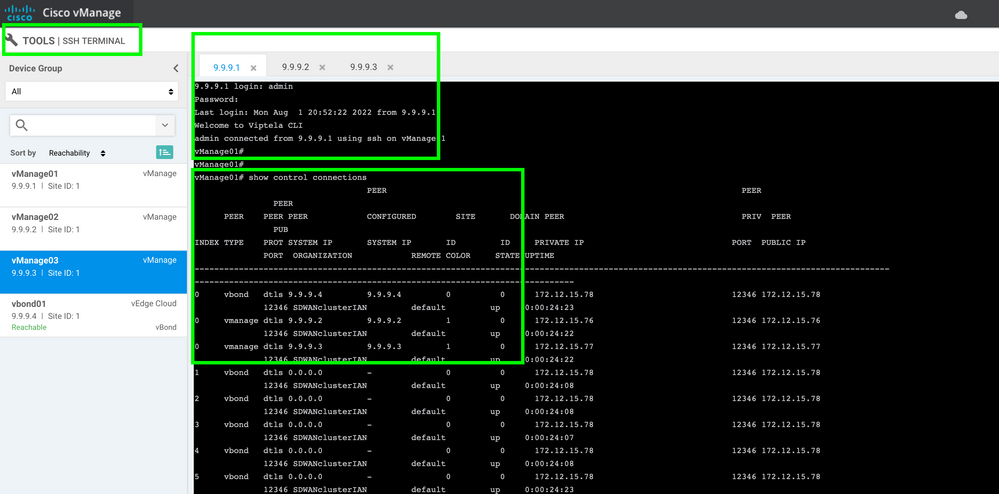
연결을 확인하려면 원격 대역 외 ip를 ping하고 vManage 노드에서 인터페이스 대역 외(out-of-band)를 소싱합니다.
이 request nms data-collection-agent status 명령을 사용하여 DCA의 상태를 확인합니다.
2. 한 노드의 vManage 소프트웨어 저장소에 새 Cisco Viptela vManage 코드를 업로드합니다.
3. 다음으로 이동 Maintenance > Software Upgrade.
4. 3개의 vManage 노드 확인란을 선택하고 Upgrade, 새 버전을 선택합니다.
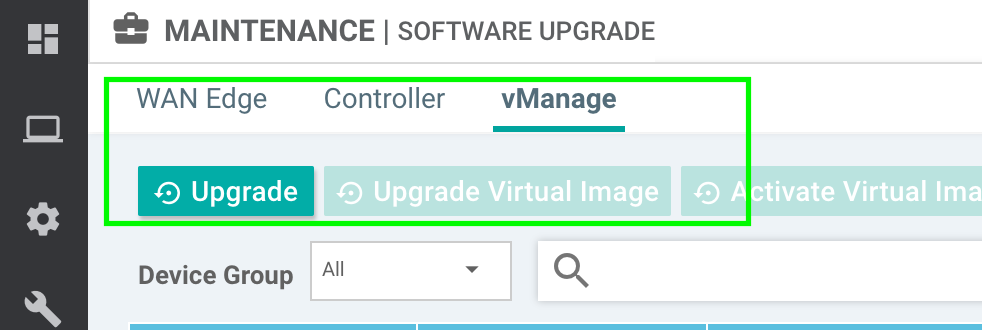
5. 선택 Upgrade vManage를 플랫폼으로 선택합니다.
6. 드롭다운 메뉴에서 새 코드를 선택하고 Upgrade..
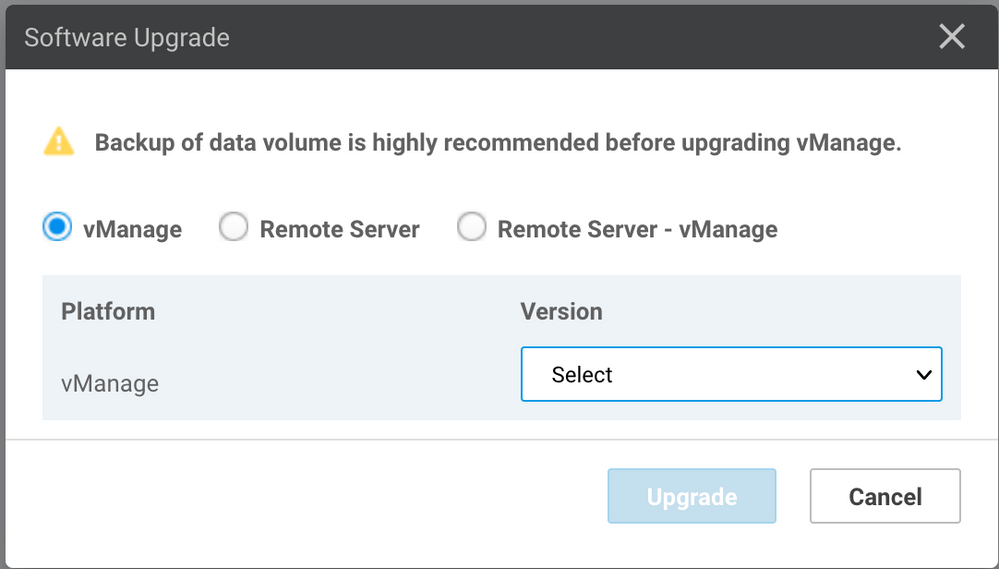
7. 소프트웨어 설치가 노드별로 수행됩니다. 첫 번째 vManage 노드가 새 코드 설치로 시작하는 동안 다른 노드는 Scheduled 상태.
첫 번째 노드가 성공하면 다음 vManage 노드에 새 코드를 설치하기 시작하여 3개의 노드에 이미지가 성공적으로 설치됩니다.
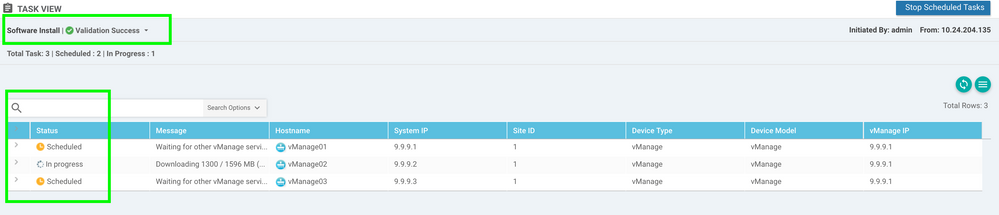
참고: vManage 클러스터의 업그레이드 작업은 독립형 vManage 또는 오버레이의 다른 디바이스의 업그레이드 작업과 동일하지 않습니다. GUI에 의한 업그레이드 작업은 vManage 노드에만 이미지를 설치합니다. vManage 노드에서 새 코드를 활성화하지 않습니다.
새 코드 활성화는 request software activate 명령을 실행합니다.
참고: NETCONF 세션이 정상적이지 않으면 새 코드를 설치할 수 없습니다. vManages 노드 사이에 제어 연결이 없거나 OOB(Out of Band) 인터페이스에 연결 가능성 문제가 있습니다.
8. 각 vManage 노드에 새 코드를 다운로드하여 설치한 후 새 코드를 수동으로 활성화합니다.

이 show software 출력에서 새 코드가 설치되었음을 확인합니다. 확인 show software 명령을 실행하여 각 노드가 이미지를 설치했는지 확인합니다.

9. 실행 request nms all status 명령을 사용하여 각 vManage 노드의 출력을 가져오고 업그레이드 전에 활성화되는 서비스를 확인합니다.
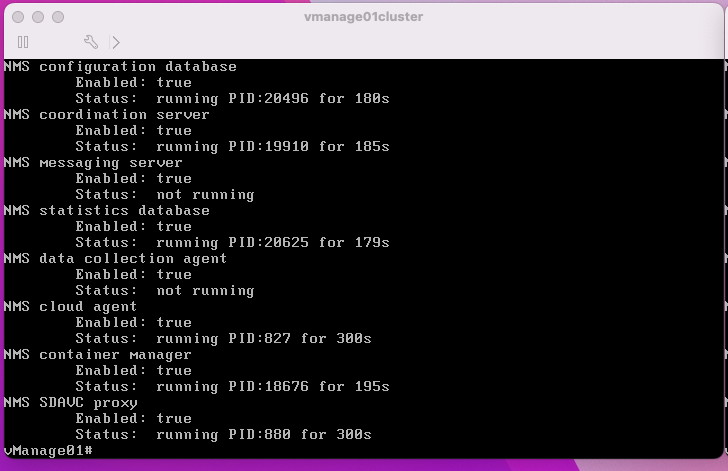
10. request nms all stop 명령을 사용하여 각 vManage 노드의 모든 서비스를 중지합니다.

팁: 예기치 않은 문제를 방지하기 위해 모든 nms 서비스가 중지될 때까지 CLI 세션과 상호 작용하지 마십시오.
11. 준비 request software activate 명령을 실행하고 vManage 노드당 각 CLI 세션에서 준비된 상태로 유지합니다.



12. request software activate 명령을 실행하여 각 vManage 노드에서 새 코드의 활성화를 확인합니다.

활성화 후 각 노드는 새 파티션 코드로 부팅하도록 재부팅됩니다. 이미지에 표시된 대로 vManage GUI에 일시적으로 연결할 수 없습니다.
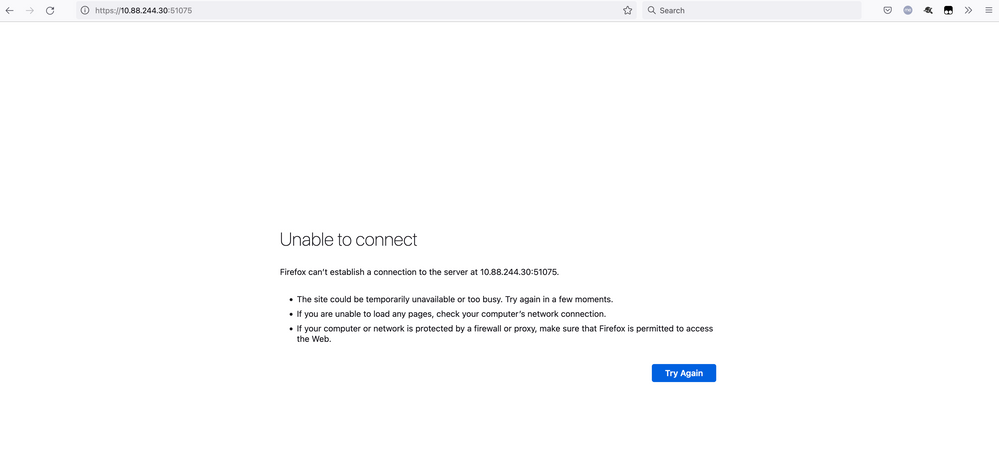
13. 시스템이 준비되면 각 vManage 노드에 로그인하고 새 vManage 버전을 표시할 수 있습니다.
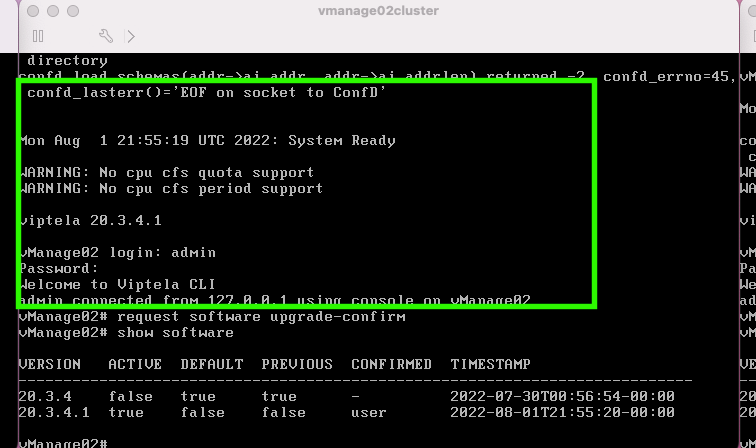
이 request software upgrade-confirm 각 vManage 노드에서 업그레이드를 확인합니다.
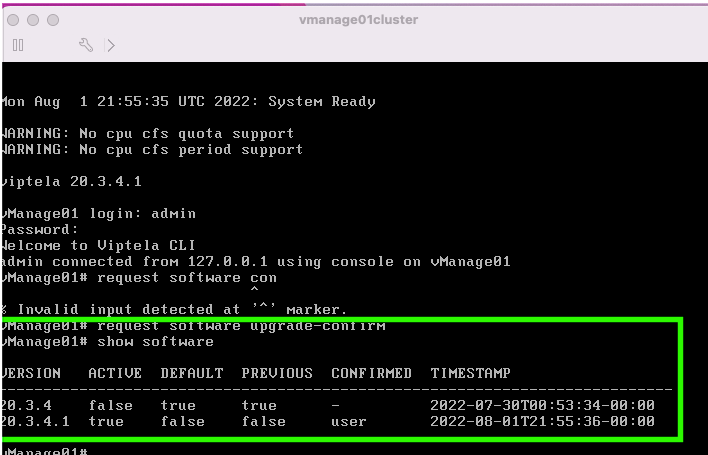
에서 상태를 확인했는지 확인합니다. user 또는 auto
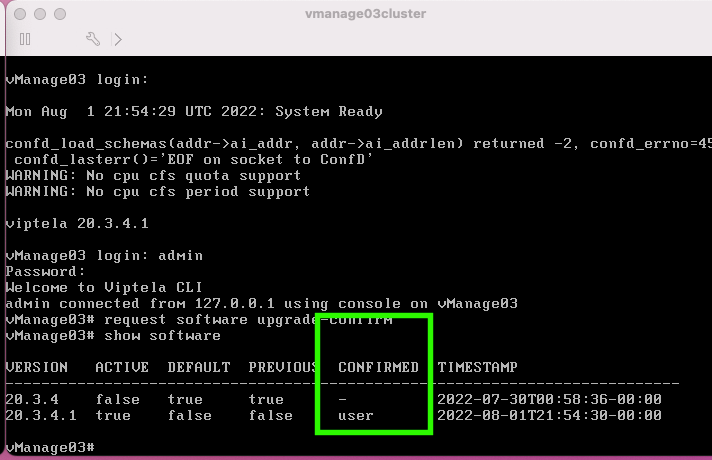
14. 활성화가 완료되면 모든 NMS는 결국 독립적으로 시작됩니다.
일부 서비스가 시작되지 않은 경우, 활성화 후 각 vManage 노드의 모든 서비스를 다시 중지하고 NMS를 노드별로, 서비스별로 수동으로 다시 시작합니다.
수동으로 vManage 프로세스 재시작에 설명된 순서를 따릅니다.
응용 프로그램 서버가 시작되면 각 노드에 시계가 설정되어 있는지 확인합니다.
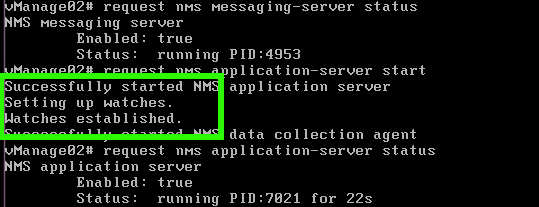
다음을 확인합니다.
이 request nms all status 업그레이드 전에 기능한 모든 서비스가 RUN 새 코드 활성화 이후의 상태입니다.
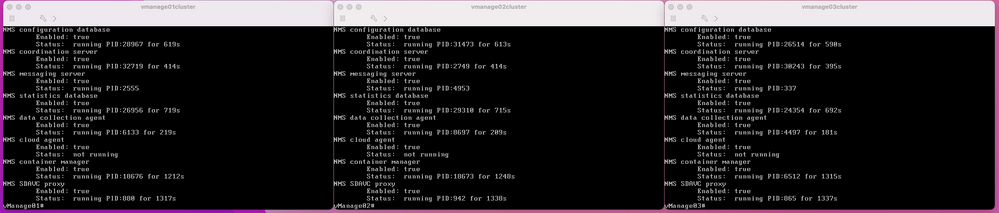
Cisco vManage GUI 노드 중 하나에 가입하고 vManage 대시보드에서 3개의 vManage 노드가 정상 상태인지 확인합니다.
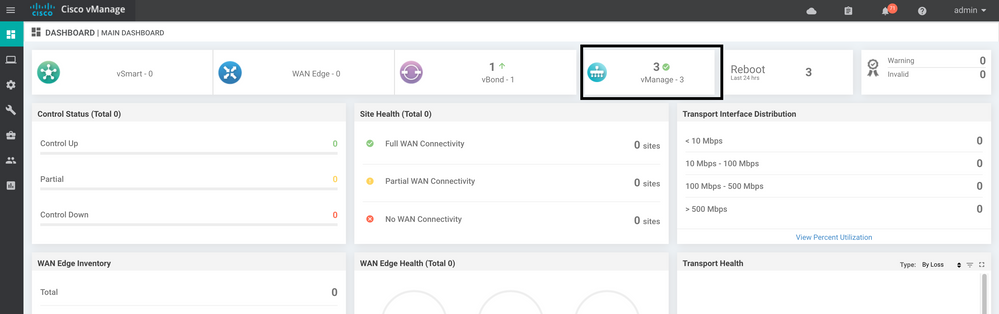
탐색 Administration > Cluster Management 각 vManage 노드가 켜져 있는지 확인합니다. ready 상태 및 서비스가 올바르게 작동합니다(선택 사항인 SD-AVC만 해당).
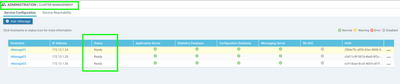
vManage GUI에서 SSH 툴을 통해 모든 노드에 연결할 수 있는지 확인합니다. 로그인하여 각 vManage 노드 클러스터 및 cedge/vedges에 대한 제어 연결을 볼 수 있는 경우 클러스터가 양호한 상태이며 노드 간에 NETCONF 세션이 설정됩니다.
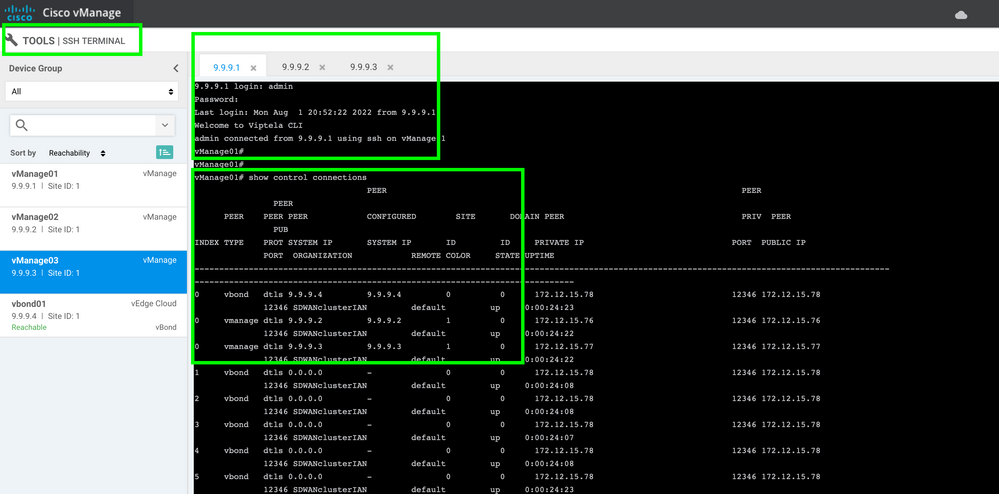
관련 정보
vManage 클러스터 가이드
기술 지원 및 문서 − Cisco Systems